在Microsoft Word 2010中,分页符是一种用于控制文档布局和格式的工具,它允许用户在不同页面之间插入分隔符,有时候我们可能需要删除这些分页符,特别是在编辑已有的文档时,本文将详细介绍如何在Word 2010中删除分页符,并提供一些常见问题的解答。
如何删除分页符
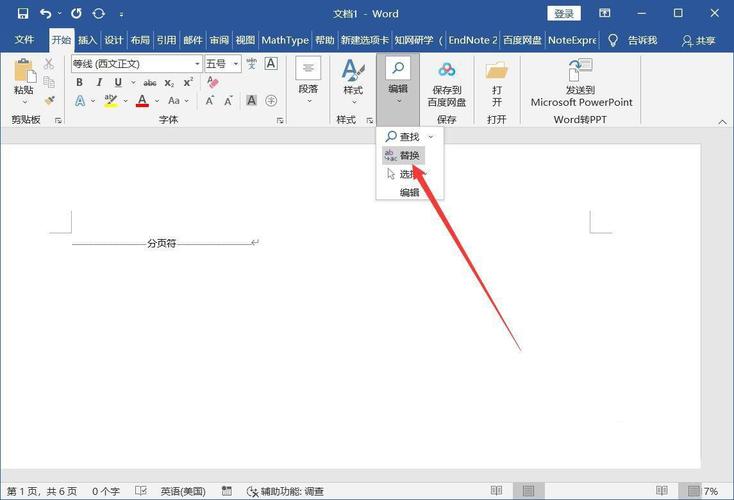
方法一:通过“显示/隐藏编辑标记”功能
1、打开Word 2010文档:启动Word 2010并打开包含分页符的文档。
2、启用编辑标记:点击屏幕顶部的“开始”选项卡,然后在“段落”组中点击“¶”按钮(显示/隐藏编辑标记),这将使所有的非打印字符,包括分页符,变得可见。
3、定位分页符:滚动文档直到找到你想要删除的分页符,分页符通常显示为一条带有“分页符”字样的水平线。
4、删除分页符:将光标放在分页符上,然后按键盘上的“Delete”键或“Backspace”键来删除它。
方法二:使用查找和替换功能
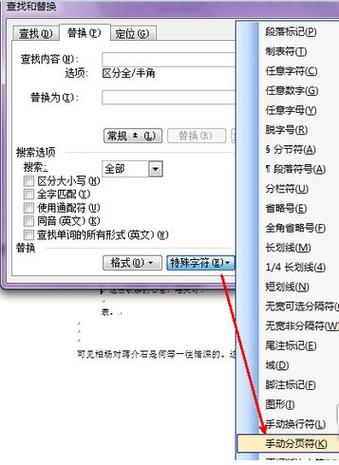
1、打开查找和替换对话框:按下“Ctrl + H”快捷键,或者点击“开始”选项卡中的“编辑”组里的“替换”按钮。
2、设置查找内容:在“查找内容”框中输入“^m”,这是分页符的代码表示。
3、执行替换操作:在“替换为”框中留空,然后点击“全部替换”按钮,这将删除文档中的所有分页符。
表格示例
| 方法 | 步骤 | 优点 | 缺点 |
| 方法一 | 显示编辑标记 -> 定位分页符 -> 删除 | 直观,适合少量分页符 | 对于大量分页符可能效率较低 |
| 方法二 | 查找和替换 -> 输入代码 -> 替换 | 快速高效,适合大量分页符 | 需要记住分页符的代码 |
相关问答FAQs
Q1: 如果我只想删除特定位置的分页符怎么办?
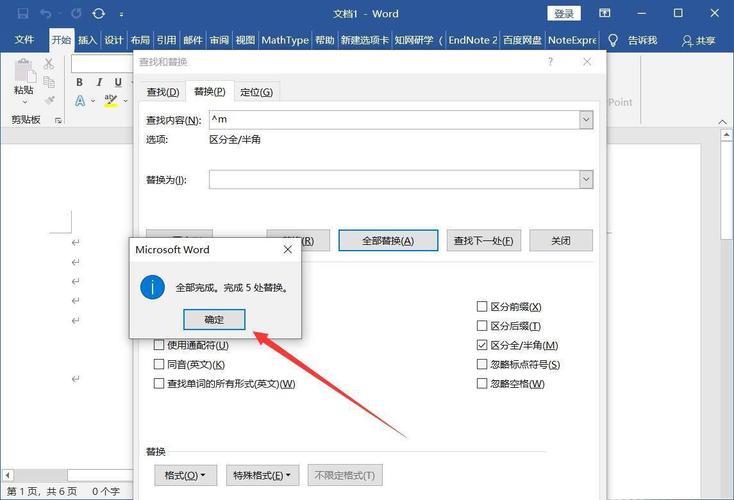
A1: 如果你只想删除特定位置的分页符,可以使用第一种方法——通过“显示/隐藏编辑标记”功能来手动删除,这种方法允许你精确地选择并删除特定的分页符,而不影响其他部分的内容。
Q2: 我怎样才能确保我已经删除了所有的分页符?
A2: 要确保你已经删除了所有的分页符,可以使用第二种方法——查找和替换功能,在查找和替换对话框中输入分页符的代码“^m”,并在“替换为”框中留空,然后点击“全部替换”,这样会自动删除文档中所有的分页符。
无论是手动删除还是使用查找和替换功能,Word 2010都提供了灵活的方法来处理分页符,选择最适合你的需求的方法是关键,希望本文能帮助你更有效地管理你的Word文档。
以上内容就是解答有关word2010怎么删分页符的详细内容了,我相信这篇文章可以为您解决一些疑惑,有任何问题欢迎留言反馈,谢谢阅读。
内容摘自:https://news.huochengrm.cn/cydz/13529.html
